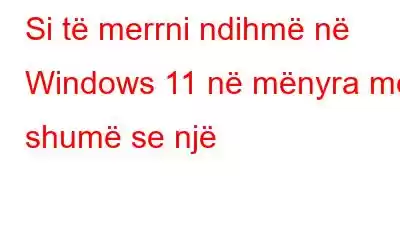Të punosh me Windows 11 është një përvojë e qetë, të paktën në pjesën më të madhe. Megjithatë, është e vetëkuptueshme që çështjet shfaqen herë pas here. Defektet, defektet e softuerit, dështimet e aplikacioneve dhe më shumë gjëra të tilla i mërzitin përdoruesit herë pas here. Pra, nëse jeni në një pozicion të tillë, si do të kërkoni ndihmë? Kjo është ajo që ka të bëjë ky postim – Këtu do të diskutojmë mënyra të shumta se si mund të merrni ndihmë në Windows 11.
Si të merrni ndihmë në Windows 11
Mënyra nr. 1 – Kërkoni për “Get Help”
Vendi i parë ku mund të prekni për ndihmë është “Get Help”. Në hapat e përmendur më poshtë do t'ju tregojmë se si mund ta përdorni dhe do të kërkoni ndihmë për çdo problem që lidhet me Windows -
Hapi 1: Në shiritin e kërkimit të Windows, shkruani < fortë>ndihmë dhe klikoni në opsionin Merr ndihmë.
Hapi 2: Kur të hapet aplikacioni. , shkruani pyetjen tuaj në zonën e tekstit të kërkimit nën Ne jemi këtu për të ndihmuar dhe shtypni Enter.
>Hapi 3: Nëse nuk merrni një përgjigje për pyetjen që keni bërë, klikoni në Kontakto me mbështetjen
Hapi 4: Nga menyja rënëse Produktet dhe shërbimet, zgjidhni Windows dhe klikoni mbi Konfirmo.
. /p>
Hapi 5: Në faqen tjetër, do të keni opsione për të biseduar. Nëse keni një llogari të Microsoft-it, mund të telefononi gjithashtu një agjent të mbështetjes së klientit.
Përndryshe – Kërkoni për aplikacionin Get Started
Këtu, ne do të përdorim përsëri shiritin e kërkimit të Windows, por në vend të Merr ndihmë, do të shkojmë te Fillo. Ky mund të jetë një veprim i shkëlqyeshëm nëse keni migruar së fundi nga Windows 10 në Windows 11. Do të mahniteni nga numri i funksioneve të mrekullueshme që Windows 11 ofron.
Hapi 1: Në shiritin e kërkimit të Windows, shkruani Filloni dhe klikoni në opsionin Hap nga e djathta.
Hapi 2: Përsëri. klikoni në butonin Filloni .
Hapi 3: Tani mund të eksploroni veçoritë e ndryshme të Windows 11 duke klikuar në shigjetën djathtas “>” (faqja tjetër) ose “<” shigjeta e pasme (faqja e mëparshme) ose madje mund të klikoni në Mëso më shumë
Mënyra nr. 2 – Përdor Shpejtë Assist
Quick Assist është një aplikacion Windows që ju lejon të ndani pajisjen tuaj me një person tjetër nga distanca. Për shembull, mund t'i kërkoni departamentit tuaj të IT-së ose një shoku që të lidhet në distancë me kompjuterin ose laptopin tuaj dhe të shqyrtojë problemin. Për këtë, mund t'i kërkoni personit tjetër të ndajë kodin e tij të sigurisë dhe më pas ai mund të hyjë në kompjuterin tuaj.
Mënyra nr. 3 – Zgjidh nga një listë e dedikuar e zgjidhjeve të problemeve
Mënyra nr. h3>
Zgjidhja e problemeve janë programe të integruara të Windows që mund të ndihmojnë në identifikimin dhe zgjidhjen e problemeve që lidhen me sistemin. Ata mund t'ju vijnë në shpëtim kur keni provuar gjithçka në kapacitetin tuaj për të zgjidhur një problem, por asgjë nuk duket se funksionon. Windows ka shumë zgjidhës problemesh
Hapi 1: Shtypni Windows + I për të hapur Cilësimet.
Hapi 2: Nga ana e djathtë, lëvizni poshtë dhe klikoni mbi Zgjidhja e problemeve.
Hapi 3: Klikoni në Zgjisues të tjerë problemesh
Hapi 4: Tani keni një sërë zgjidhjesh problemesh për çështje të ndryshme. Bazuar në problemin me të cilin përballeni, mund të zgjidhni një dhe të ndiqni udhëzimet në ekran.
Mënyra nr. 4 – Përdorni Windows Search për të përdorur fuqinë e AI
Mënyra nr. h3>
Gjatë viteve të fundit, dhe veçanërisht me Windows 11, kërkimi është përmirësuar shumë. Pavarësisht nëse është duke shfletuar skedarë ose dosje të brendshme ose duke kërkuar hapa për të zgjidhur një problem, Windows Search është mënyra për të bërë. Në fakt, ju mund të hapni një problem direkt në Bing-in me AI dhe të kërkoni zgjidhje për problemet tuaja të bazuara në Windows.
Nëse e keni ndjekur këtë postim që nga fillimi, mund të pyesni veten se çfarë është. e veçantë apo e re në këtë, apo jo? Në hapat e mëposhtëm do të tregojmë se si mund të nxirrni mirësinë e AI –
Hapi 1: Klikoni në Windows Search strong>
Hapi 2: Klikoni në butonin Bing siç tregohet në pamjen e mëposhtme të ekranit.
Hapi 3: Kur hapet BingAI – Search, mund të jeni sa më të saktë me problemin që të jetë e mundur.
Këshillë e shkrimtarit – A keni nevojë për ndihmë në lidhje me optimizimin e Windows
Hapi 1: Shkarkoni, instaloni dhe ekzekutoni Optimizerin e Avancuar të Sistemit.
Hapi 2: Klikoni në Kujdesi i PC Smart.
. fortë>Hapi 3: Klikoni në butonin Start Scan nga e djathta dhe w prisni që procesi të përfundojë.
Hapi 4: Klikoni në butonin Optimizo.
Këshillë profesionale. – Rregulloni problemin tuaj në WeTheGeek
WeTheGeek është destinacioni përfundimtar ku mund të gjeni rregullime për problemet që lidhen me Windows. Ju mund të shkruani gabimin ose problemin tuaj në shiritin e kërkimit dhe do të gjeni një postim që përmban mënyra efektive për të rregulluar një problem. Nëse jo, ju mund të na jepni një zhurmë dhe ne do të bëjmë një tutorial për ju.
Kur keni probleme, kërkoni ndihmë
Nëse një problem i Windows ju shqetëson, mundeni. gjithmonë kërkoni ndihmë. Dhe, siç përcaktohet nga ky postim, ka shumë mënyra. Cili është ai që do të zgjidhnit kur keni nevojë të madhe? Ndani me ne në seksionin e komenteve më poshtë. Ne nxjerrim rregullisht këshilla dhe truket efektive dhe të thjeshta për t'u ndjekur, programe kompjuterike dhe lista aplikacionesh, në një sërë platformash. Mund të na kontaktoni gjithmonë në Facebook, Pinterest, YouTube, Instagram dhe Twitter fortë>.
Lexo: 5